Os arquivos M2TS, conhecidos por seus vídeos de alta qualidade, são difíceis de reproduzir. Esses arquivos contêm vídeo e áudio de alta qualidade, que podem ser grandes e inconvenientes para alguns players processarem. Esse tipo de arquivo geralmente é encontrado ao copiar um disco Blu-ray ou gravar um vídeo de filmadora.
Nem todos os reprodutores de mídia suportam arquivos M2TS; alguns podem até apresentar problemas de reprodução. Às vezes, pode ser irritante, mas com as ferramentas certas, você pode assistir aos seus vídeos sem problemas. Se você tem tido dificuldades, não se preocupe! Neste guia, você encontrará quatro maneiras simples de... como reproduzir arquivos M2TS no seu computador.
Parte 1: A melhor maneira de reproduzir arquivos M2TS no PC e Mac
Você sabia que arquivos M2TS, comumente usados para vídeos Blu-ray, exigem um player confiável para garantir uma reprodução suave? É aí que entra a Leitor de Blu-ray AVAide Esta ferramenta versátil suporta todos os tipos de mídia, como discos Blu-ray, DVDs, arquivos ISO e vídeos em alta definição. Ela funciona muito bem em Windows ou Mac sem a necessidade de instalar outros codecs.
Além do M2TS, o AVAide Blu-ray Player suporta vídeos MP4, WMV e 4K. Ele também permite que você desfrute de Dolby Digital e DTS para uma qualidade de som nítida. Alguns recursos incluem a aplicação de efeitos de vídeo, controles de reprodução flexíveis e navegação suave, para que você possa personalizar sua experiência de visualização da maneira que preferir. Você também pode fazer capturas de tela, ajustar as configurações de vídeo e até mesmo criar playlists facilmente. Então, como reproduzir arquivos M2TS com ele? Aprenda abaixo!
Passo 1Para começar, acesse o site oficial do AVAide Blu-ray Player, baixe e instale o software. Selecione a versão correta para o seu sistema operacional, Windows ou Mac. Quando terminar, abra o programa para iniciar o processo.

DOWNLOAD GRATUITO Para Windows 7 ou posterior
 Download seguro
Download seguro
DOWNLOAD GRATUITO Para Mac OS X 10.13 ou posterior
 Download seguro
Download seguroPasso 2Na janela principal do player, clique no Abrir arquivo botão. Navegue pelo seu arquivo local para localizar o arquivo M2TS que deseja assistir. Selecione o arquivo e clique Aberto para carregá-lo no programa. O vídeo começará a ser reproduzido imediatamente.

etapa 3Durante a reprodução, existem opções que você pode definir para controlar a reprodução. Você pode Pausa, Toque, ou Pular para frente e Para trás. Há também um Controle deslizante de volume para aumentar ou diminuir o som. Para uma melhor visualização, clique no Tela cheia botão para expandir o vídeo. Basta clicar no Câmera botão para tirar um instantâneo do que é apresentado na tela.

Pronto! Você aprendeu a reproduzir arquivos M2TS no PC e Mac usando o AVAide Blu-ray Player. Seja assistindo a filmes ou outros vídeos, o AVAide Blu-ray Player garante que tudo seja reproduzido perfeitamente. Além de arquivos M2TS, você também pode usá-lo para reproduzir filmes em Blu-ray armazenados em discos. Agora você pode sentar, relaxar e curtir seus arquivos M2TS favoritos sem problemas!
Parte 2: Reproduzir arquivos M2TS com o VLC Media Player
O VLC Media Player é um programa gratuito e seguro para assistir a vídeos em diferentes formatos, incluindo M2TS. Ele suporta vídeo H.264 e áudio AC3, o que significa que você não precisa de software ou codecs adicionais para reproduzir seus vídeos. Além disso, ele permite que você adicionar legendas se necessário. Mais importante ainda, é fácil de operar e produz boa qualidade de vídeo. No entanto, o áudio pode não ficar bem sincronizado com o vídeo, especialmente ao trabalhar com arquivos de alta definição.
Ficou curioso para saber como reproduzir arquivos M2TS usando o VLC Media Player? Confira os passos abaixo!
Passo 1Abra o VLC Media Player no seu computador.
Passo 2Na parte superior, clique em meios de comunicação, em seguida, selecione Abrir arquivo... no menu suspenso. Uma tela será exibida. Procure o arquivo M2TS que deseja reproduzir no seu computador. Em seguida, selecione-o e clique em Aberto.
etapa 3Se você quiser reproduzir vários arquivos M2TS, use o recurso de lista de reprodução. Pressione Ctrl + eu para abrir a playlist. Em seguida, arraste e solte seus arquivos M2TS na playlist. Você pode reproduzi-los em qualquer ordem ou individualmente.
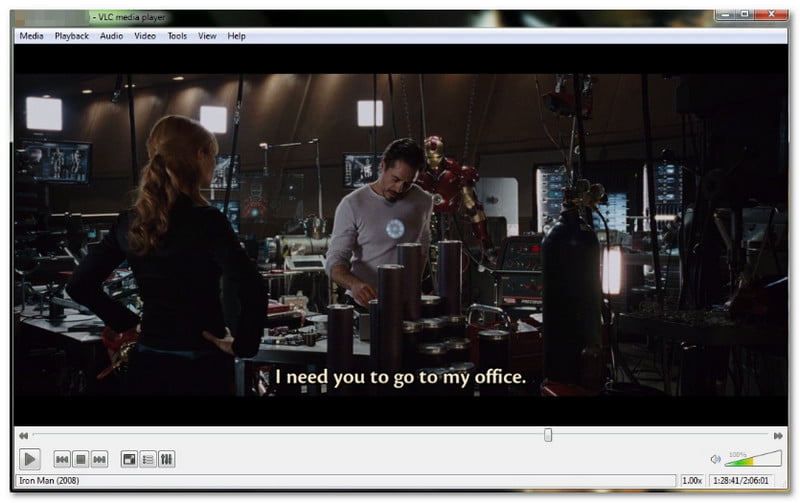
Parte 3: Reproduzir arquivos M2TS com MPC-HC
Outra maneira de aprender a reproduzir arquivos M2TS no Windows é usando o Media Player Classic - Home Cinema (MPC-HC). Ele suporta diversos formatos de arquivo de vídeo, e o M2TS é um deles. Ao abrir arquivos M2TS com ele, o arquivo será reproduzido sem a necessidade de plugins ou programas adicionais.
Além disso, possui alguns controles de reprodução funcionais, como reproduzir, pausar, avançar, retroceder e controle de volume. No entanto, a interface básica não é adequada para quem precisa de funções ou opções adicionais.
Passo 1Acesse o site oficial do MPC-HC, baixe-o e instale-o no seu computador Windows.
Passo 2Abra o Media Player Classic - Home Cinema, clique Arquivo na parte superior e selecione Abrir arquivo… do cardápio.
etapa 3Encontre seu arquivo M2TS em seu arquivo local e clique Aberto.
Passo 4O arquivo M2TS começará a ser reproduzido e você poderá usar os controles de reprodução para reproduzir, pausar ou ajustar o volume.

Parte 4: Reproduzir arquivos M2TS com PotPlayer
Disponível apenas para Windows, o PotPlayer é um reprodutor de mídia popular, conhecido por sua flexibilidade e suporte à reprodução de vídeos de alta qualidade. Ele suporta diversos formatos de vídeo, incluindo arquivos M2TS. Além disso, oferece diversas opções de personalização. Você também pode ajustar as configurações para melhorar sua experiência de visualização. No entanto, devido às suas muitas configurações, ele acabava confundindo novos usuários. Além disso, o programa às vezes trava ou trava, especialmente com arquivos grandes.
Passo 1Primeiro, para reproduzir arquivos M2TS com o PotPlayer, abra o programa no seu computador.
Passo 2Você pode arrastar e soltar o arquivo M2TS na janela PotPlayer ou clicar no Aberto botão para localizar o arquivo no seu computador.
etapa 3Ao assistir ao vídeo, você pode controlá-lo com opções básicas como reproduzir, pausar, avançar, retroceder, parar, aumentar ou diminuir o volume ou alternar a tela para o tamanho máximo.
Passo 4Se precisar de mais opções, clique com o botão direito do mouse na janela do vídeo. Será aberto um menu onde você pode definir opções de vídeo e áudio, alternar legendas, modificar a velocidade, adicionar filtros e muito mais.

Reproduzir arquivos M2TS pode parecer complicado no início, mas se torna simples com as ferramentas certas. Esperamos que você tenha aprendido como reproduzir um arquivo M2TS a partir dos passos acima. Oferecemos diferentes maneiras de atender às suas necessidades e simplificar a reprodução no seu computador.
Para obter a mais alta qualidade de vídeo e áudio, é recomendável que um software especializado, como Leitor de Blu-ray AVAide ser usado. Oferece excelente qualidade de vídeo e som, tornando sua experiência fluida e divertida. Agora você pode reproduzir seus arquivos M2TS e outros vídeos facilmente!
Reprodutor multimídia completo para reproduzir Blu-rays, DVDs, 4K UHDs e outros arquivos de vídeo/áudio.




